Dicas da Asana: como criar e organizar projetos
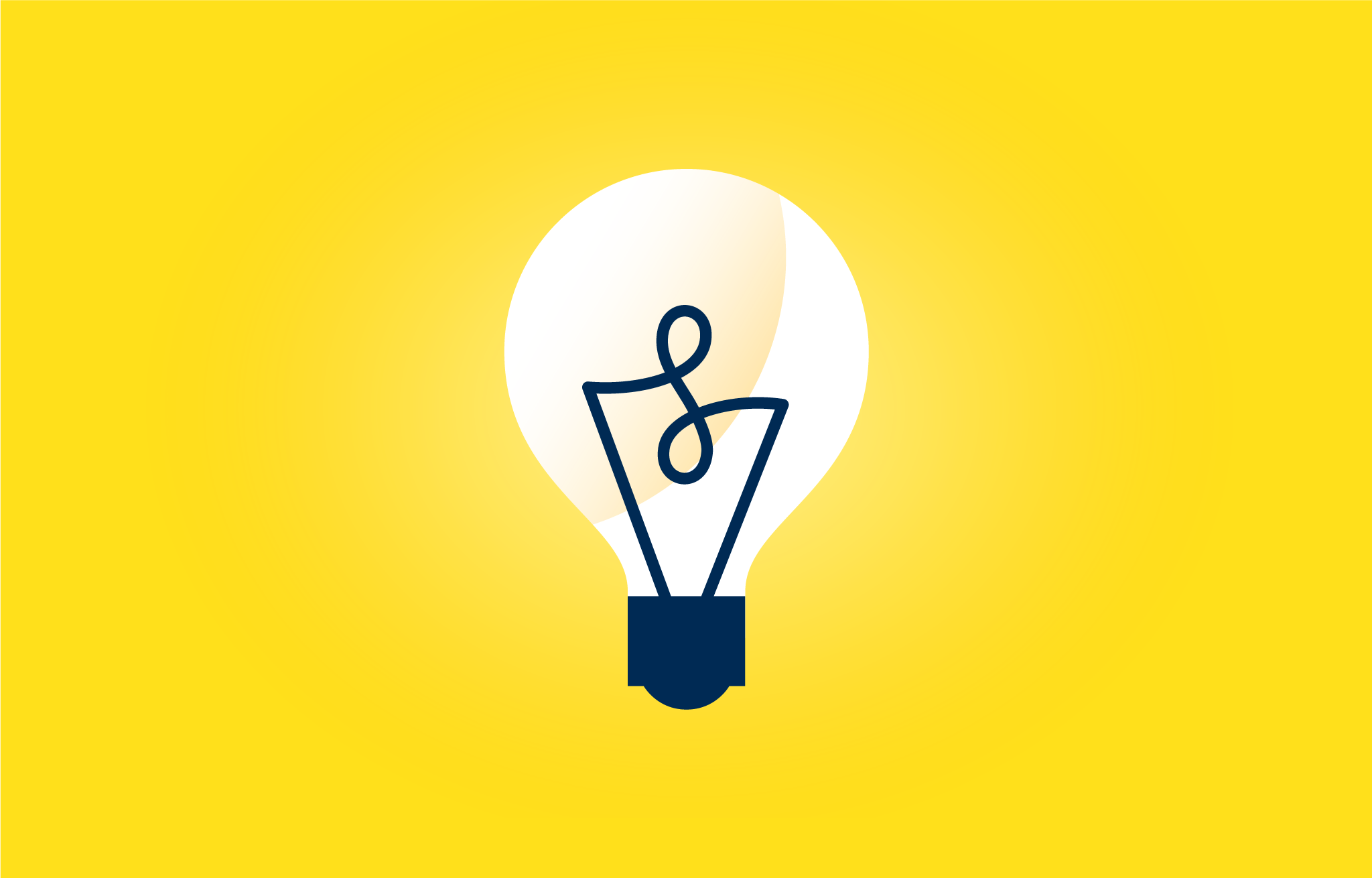
Leia este artigo em inglês, francês, alemão, espanhol ou japonês.
Sabemos muito bem como funciona: você acabou de iniciar um novo projeto empolgante, mas agora que se sentou para finalizar o planejamento de projeto, é preciso tomar algumas decisões importantes. Decidir como você irá monitorar e gerenciar visualmente o seu trabalho é fundamental para garantir o sucesso da sua equipe.
Essas decisões tomadas no início do projeto são essenciais para começar o projeto corretamente e facilitarão o monitoramento e a execução do trabalho pela equipe até a linha de chegada. Com a Asana, você conta com a flexibilidade necessária para organizar o seu projeto da melhor forma possível para a sua equipe, podendo focar-se em trabalhos de alto impacto. Experimente estas dicas de como criar e organizar projetos, para que você e a sua equipe possam começar a toda velocidade.
Criar
Comece o seu trabalho sem perder tempo com as etapas mais básicas usando um modelo Asana
Você não precisa reinventar a roda todas as vezes que iniciar um novo projeto. Embora sempre seja possível começar com um projeto Asana em branco, você também pode experimentar um dos mais de 50 modelos de projeto, que já vêm preenchidos com as seções, tarefas e campos personalizados relevantes. Aqui estão alguns dos mais utilizados:
- Modelo de solicitação de trabalho. Está iniciando um processo de recebimento dos trabalhos? O nosso modelo de solicitação de trabalho possui quadros estilo Kanban para cada estágio diferente do trabalho, como novas solicitações, em andamento, concluído e adiado, permitindo-lhe centralizar, priorizar e gerenciar as solicitações de trabalho no mesmo lugar.
- Modelo de calendário editorial. Ao gerenciar um programa de conteúdo, você precisa de processos para acompanhar que tipo de trabalho está sendo escrito, como ele será distribuído e quando ficará pronto. Com o nosso modelo de calendário editorial, os clientes Premium, Business e Enterprise da Asana têm acesso a campos personalizados pré-integrados, como estágio do conteúdo e tipo de conteúdo, que facilitam bastante o acompanhamento do trabalho.
- Modelo de planejamento de sprints. Prepare a sua equipe Agile para obter êxito com o nosso modelo de planejamento de sprints. Com esse modelo, a sua equipe conta com uma fonte central de dados verídicos para todos os trabalhos realizados durante um sprint, permitindo que você priorize e execute os trabalhos de maior impacto.
- Modelo de planejamento de projeto. Se não tiver certeza de por onde começar ou se só precisar de uma base sólida, experimente o nosso modelo genérico de planejamento de projeto. Esse modelo é um ótimo ponto de partida para compartilhar atualizações do projeto, esclarecer as suas metas e organizar as tarefas pendentes.
💡Dica: se quiser reunir e padronizar os fluxos de trabalho da sua própria equipe, você também pode criar modelos personalizados. Basta acessar o menu suspenso no cabeçalho do projeto e selecionar Converter em modelo.
Enviar tarefas instantaneamente com o importador de CSV
Se estiver gerenciando o seu projeto em uma planilha ou outra ferramenta de gestão de projetos, é fácil enviar essas informações à Asana com o importador de CSV. Comece exportando o seu trabalho no formato .csv e envie esse arquivo à Asana. Então, a Asana preencherá automaticamente o nome das tarefas, a descrição, o responsável, a data de conclusão e outros campos a partir das informações disponíveis no arquivo.
Se estiver importando uma planilha existente para a Asana, cada linha representará uma tarefa, e cada coluna representará um dado da tarefa, como o título, a descrição ou o responsável pela tarefa. Por exemplo, se estiver importando uma planilha de calendário de conteúdo, é melhor que cada linha represente um entregável de criação, como um blog, ebook ou artigo, e que cada coluna represente informações adicionais sobre o entregável, como a data de conclusão e o responsável.
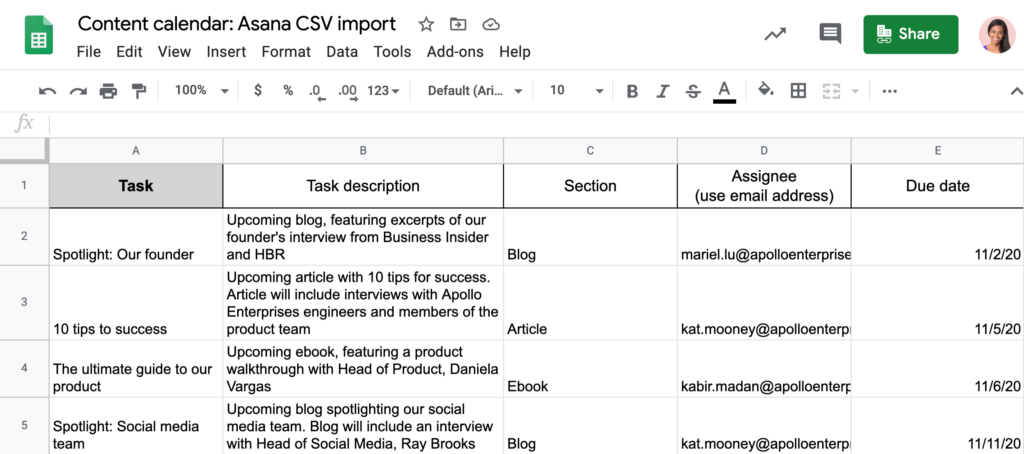
💡Dica: certifique-se de atribuir o nome correto a cada coluna, como “Descrição”, “Responsável” ou “Data de conclusão”. Saiba mais sobre como importar planilhas no artigo do Guia.
Organizar
Visualize as tarefas da forma mais adequada com as múltiplas visualizações do projeto
Para que um projeto seja bem-sucedido, é necessário poder visualizar facilmente quem está fazendo o quê e até quando. Porém, não existe uma visualização do projeto correta. Dependendo do tipo de projeto que você está gerenciando, a sua equipe pode beneficiar-se mais de uma visualização estilo lista de pendências, quadro Kanban, gráfico de Gantt ou calendário. Além disso, pode ser que outros membros da equipe e demais participantes queiram ver as informações de formas diferentes, dependendo do motivo de cada um para visualizar o projeto.
Na Asana, é possível visualizar projetos de quatro formas:
- Visualização de lista. Uma apresentação no estilo de planilha que fornece insights fáceis e rápidos sobre quem está fazendo o quê e até quando. Use a visualização de lista para planejamento de projetos, acompanhamento do funil de vendas e pautas de reuniões.
- Visualização de quadro. Um quadro Kanban cujas colunas podem representar o responsável ou o estágio no qual o trabalho se encontra. Use a visualização de quadro para solicitações de trabalho, monitoramento de bugs e sprints estilo Scrum.
- Visualização de cronograma. Uma visualização no estilo de gráfico de Gantt na qual você pode ver como as peças do seu plano se encaixam. Use a visualização de cronograma para lançamentos de produtos, planejamento de eventos virtuais ou campanhas de marketing.
- Visualização de calendário. Um calendário que lhe permite visualizar as tarefas e monitorar facilmente a cadência, a cobertura e os detalhes da tarefa. Use a visualização de calendário para calendários das redes sociais e calendários editoriais.
💡Dica: depois de encontrar a melhor visualização para o seu projeto, você pode salvá-la como padrão para todos.
Organizar o trabalho com seções
Depois de criar os elementos básicos do seu projeto, as seções facilitam a divisão, organização e agrupamento de tarefas afins. Dependendo do projeto, pode haver seções de andamento, responsável ou divisão do trabalho em grupos de categorias.
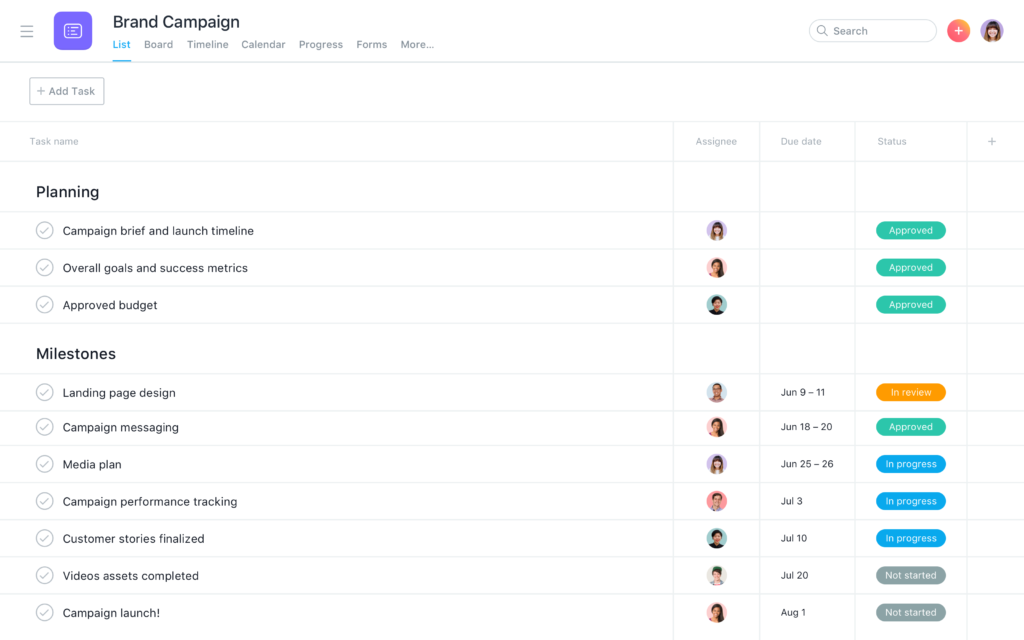
💡Dica: as seções são exibidas de formas diferentes, dependendo da visualização do projeto. Nas visualizações de lista e cronograma, as seções são linhas horizontais de tarefas afins. Na visualização de quadro, elas são exibidas como colunas.
Monitore facilmente os detalhes das tarefas com os campos personalizados
Uma tarefa devidamente criada na Asana possui um responsável e uma data de conclusão, para que a sua equipe sempre veja claramente quem é o responsável, em que consiste o trabalho e qual é o prazo de entrega. Porém, para ajudar a sua equipe a dar o melhor de si, você também precisa monitorar mais informações. Seja a prioridade da tarefa, metadados úteis, como quantas horas o trabalho pode exigir, ou detalhes específicos do projeto, como em que categoria uma solicitação se enquadra, mantenha todos informados por meio dos campos personalizados.
Não existe forma certa nem errada de criar campos personalizados. No entanto, se estiver começando agora a gerenciar projetos na Asana, aqui estão algumas formas que você pode experimentar:
- Prioridade. O campo personalizado de prioridade ajuda a equipe a alinhar-se aos trabalhos mais importantes. Assim, se os negócios exigirem alterações ou reajustes de prazos, todos saberão o que deve ser priorizado.
- Progresso. Nos casos em que as tarefas requerem mais de um dia para ser concluídas, você pode usar as datas de início e conclusão para informar a sua equipe. Porém, um campo personalizado de progresso da tarefa vai além disso, para que a sua equipe sempre saiba quando um trabalho está pronto para passar para o próximo estágio.
- Custo. Se o seu projeto tiver um orçamento, é necessário certificar-se de distribuir o capital corretamente. Com um campo personalizado de custo numérico, fica fácil monitorar os gastos do seu projeto e certificar-se de que tudo caiba no orçamento.
- Tipo de tarefa. Dependendo do projeto, pode ser útil esclarecer em que categoria a sua tarefa se enquadra. Por exemplo, em um calendário editorial, você pode criar um campo personalizado de “tipo de tarefa” para esclarecer se a tarefa se refere a um blog, artigo, ebook ou outros.
- Estimativa de horas. Esclarecer o número estimado de horas para concluir uma tarefa pode ajudar os membros da equipe a priorizarem e organizarem o trabalho. Além disso, com um campo numérico como o de estimativa de horas, você também pode usar a gestão de recursos para monitorar a capacidade da sua equipe e evitar esgotamentos.
💡Dica: outra vantagem dos campos personalizados é a possibilidade de dividir e analisar os gráficos dos Painéis por campo personalizado. Saiba mais sobre os gráficos dos painéis no nosso Guia.
Crie, organize e gerencie todos os seus projetos com a Asana
Você já criou e organizou o seu projeto, agora só falta gerenciá-lo. Com o apoio da Asana, não há nada que a sua equipe não consiga fazer. Para mais dicas da Asana, confira as nossas boas práticas ou inicie sessão na Asana para experimentá-las hoje mesmo.
